Stocker ses documents en ligne avec HubiC Cloud
OVH propose une solution de stockage de fichiers en ligne nommée HubiC Cloud. Vos documents sont accessibles via un accès privé en ligne ou via une application sur votre ordinateur. Les fichiers sont synchronisés automatiquement. Dans sa version gratuite, OVH propose une capacité de stockage de 25Go. Des applications pour Smartphone et tablette sont disponibles. Dernièrement, Hubic propose également une solution de sauvegarde de données planifiées gérant également plusieurs versions d’un même fichier.
Principales fonctionnalités de HubiC
- Stockage en ligne de tous types de fichiers
- Synchronisation automatique à partir de plusieurs ordinateurs
- Partage de fichiers et de dossiers via un lien de partage
- Pas de limite de taille de fichiers
- Applications disponibles sur Smartphone et tablette (IOS et Androïd)
- Espace privé sécurisé et données dupliquées sur 3 sites distincts
Créer un compte chez OVH pour accéder à HubiC
Pour bénéficier des services de HubiC, accédez au site Internet d’OVH et cliquez sur Créer un compte puis complétez le formulaire d’inscription.
Pour valider votre inscription, vous recevrez un mail contenant un lien de confirmation. Vous pouvez à présent accéder à l’application web Hubic
Installer HubiC sur votre ordinateur
Accédez à nouveau au site Internet d’OVH et cliquez sur Télécharger hubic. Double cliquez sur le fichier hubiC-1.0.0.exe pour installer l’appliation hubic sur votre ordinateur.
Une fois l’installation terminée, cliquez sur l’icône du bureau pour démarrer hubic. Indiquez l’adresse e-mail et le mot de passe précisés lors de la création de votre compte puis cliquez sur Se connecter.
Hubic va créer un dossier dans votre répertoire Documents nommé Mon hubiC. C’est tout le contenu de ce dossier qui sera synchronisé en permanence avec l’application web. Cliquez sur Installation avancée si vous souhaitez modifier l’emplacement de ce répertoire. Pour terminer l’installation, une présentation de hubic s’affiche.
Stocker et synchroniser des fichiers locaux.
Vous disposez à présent d’un espace de 25Go pour stocker vos fichiers. L’ensemble des documents créés ou copiés dans le répertoire Documents > Mon hubic est automatiquement synchronisé avec l’application web sur le site d’OVH. Vous pouvez aussi accéder à vos fichiers via votre tablette ou Smartphone.
Double cliquez sur l’icône Mon hubiC présent sur le bureau. Par défaut 3 dossiers sont créés pour y classer respectivement vos documents, images et vidéos. Vous pouvez créer ici autant de dossiers ou sous-dossiers que souhaitez.
Commencez à présent à transférer des fichiers vers le dossier Mon hubiC. Le dossier se synchronise automatiquement toutes les 10 minutes. Nous verrons plus tard comment modifier ce délai.
Partager un fichier / dossier
Hubic vous permet de partager vos fichiers / dossiers volumineux directement depuis votre ordinateur via un lien. Cliquez du bouton droit sur le dossier à partager puis sur hubiC > Publier pour définir un partage. Attendez quelques secondes puis recommencer l’opération une nouvelle fois en choisissant hubiC > Copier le lien de publication. Il ne vous reste plus qu’à coller ce lien dans un mail pour le faire parvenir au destinataire avec qui partager le dossier.
Stocker et synchroniser des fichiers en ligne
Vous pouvez également transférer des fichiers directement depuis l’application web. Pour cela, accédez site Internet d’OVH puis cliquez sur Mon hubiC. Indiquez votre identifiant et mot de passe.
Vous retrouvez ensuite l’ensemble de vos dossiers et fichiers en ligne. Pour ajouter des fichiers, faites les glisser directement vers le répertoire concerné.
Les boutons en haut à droite permettent d’ajouter un fichier, de créer un dossier, de supprimer un fichier / dossier, de le modifier ou de trier l’ordre d’affichage.
Options de paramétrage
Lorsque Hubic est actif, une icône représentée par un nuage bleu s’affiche dans la zone de notification en bas à droite. Effectuez un clic droit pour afficher un menu d’options. Ce menu permet de :
- connaître l’espace de stockage disponible sur votre compte,
- lancer une synchronisation manuelle,
- mettre en pause la synchronisation,
- accéder aux options via le menu préférences.
L’option préférences permet d’obtenir des informations supplémentaires. Il est possible de choisir les dossiers à synchroniser avec l’ordinateur local ou de déterminer le temps d’intervalle de synchronisation.
En conclusion
Avec 25Go d’espace de stockage gratuit, OVH et sa solution HubiC Cloud propose un produit très compétitif disposant de fonctionnalités simples et qui permettra à chacun de découvrir le Cloud computing.
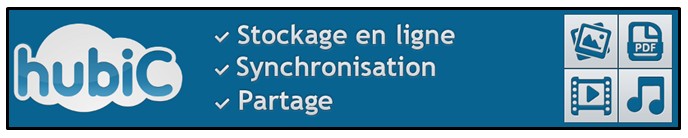
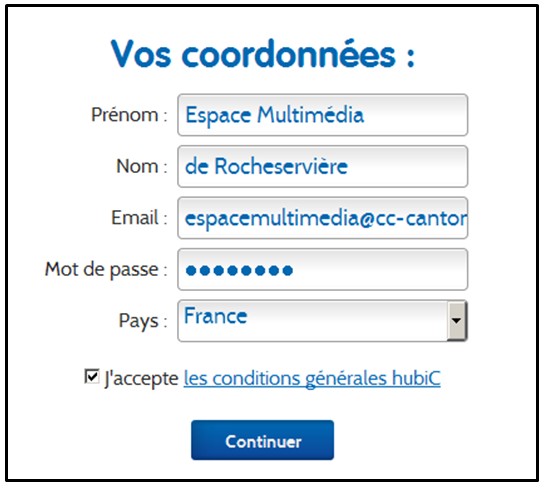
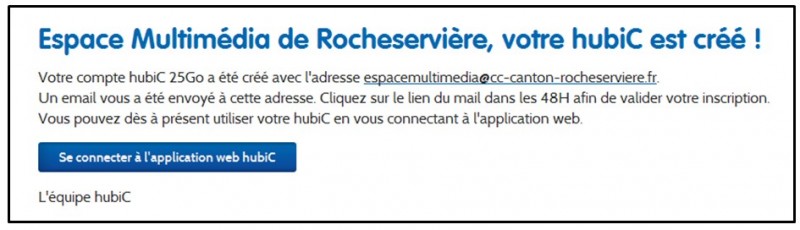
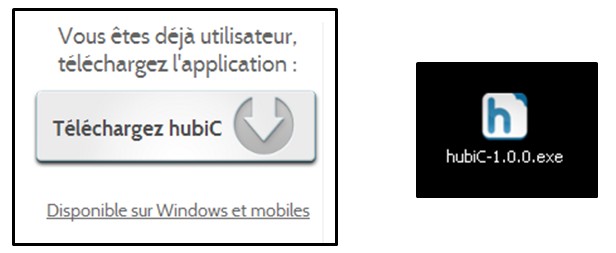
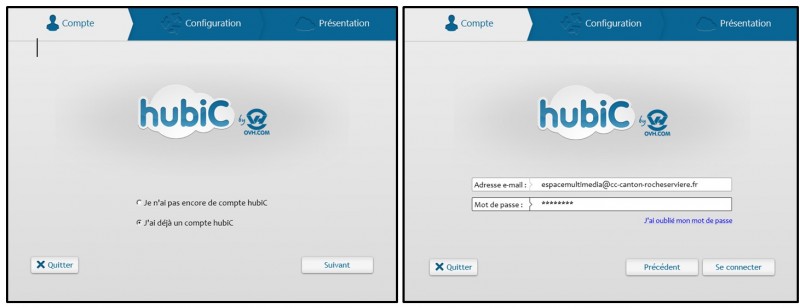
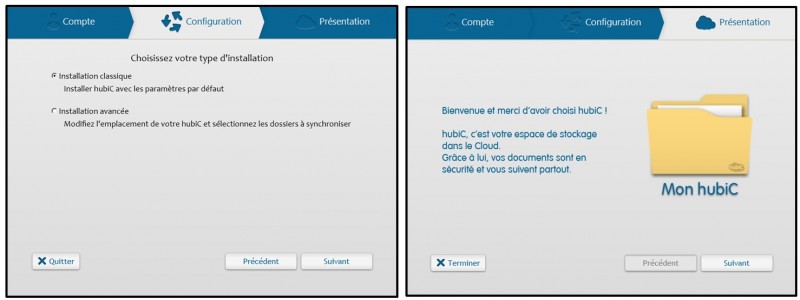
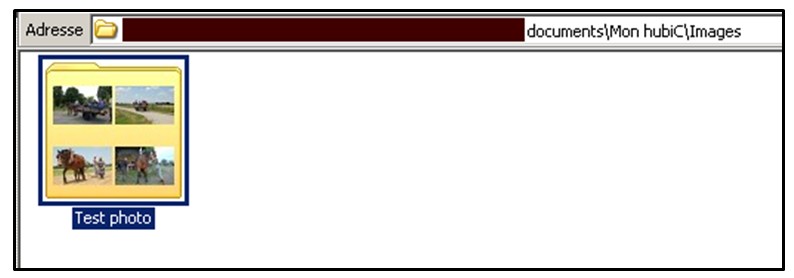
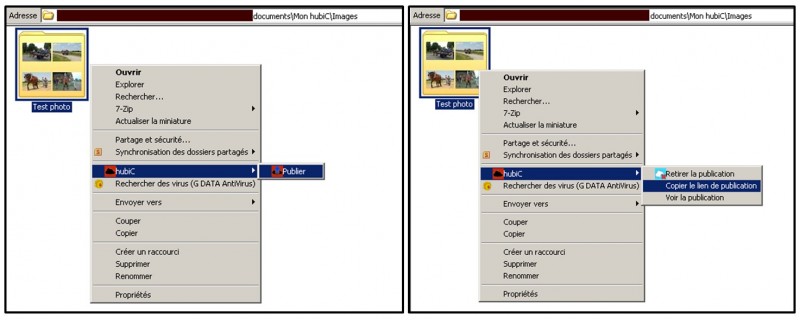
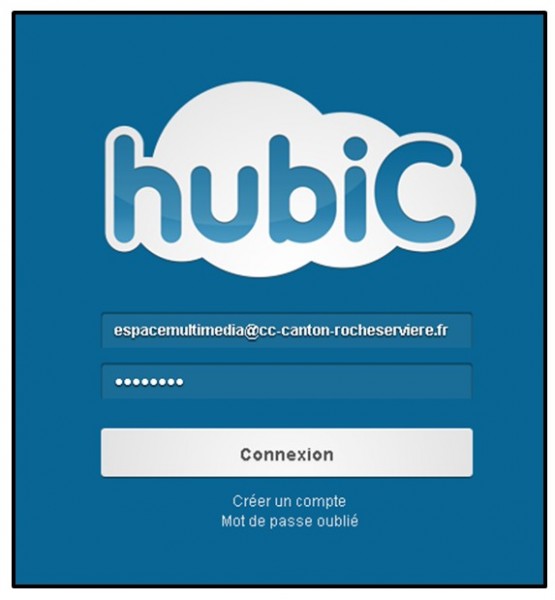
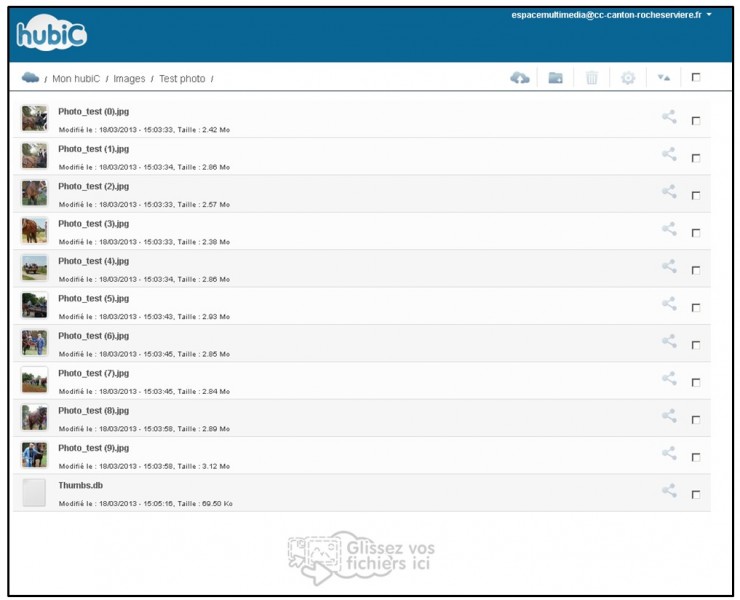
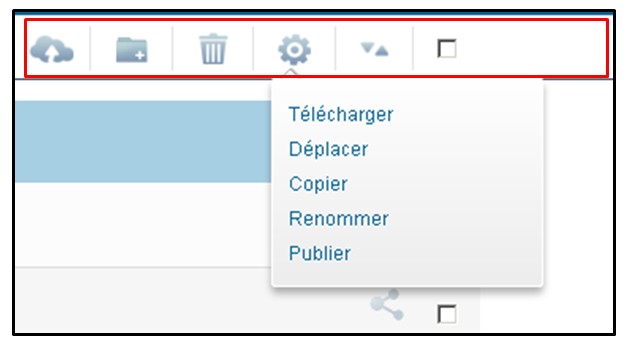

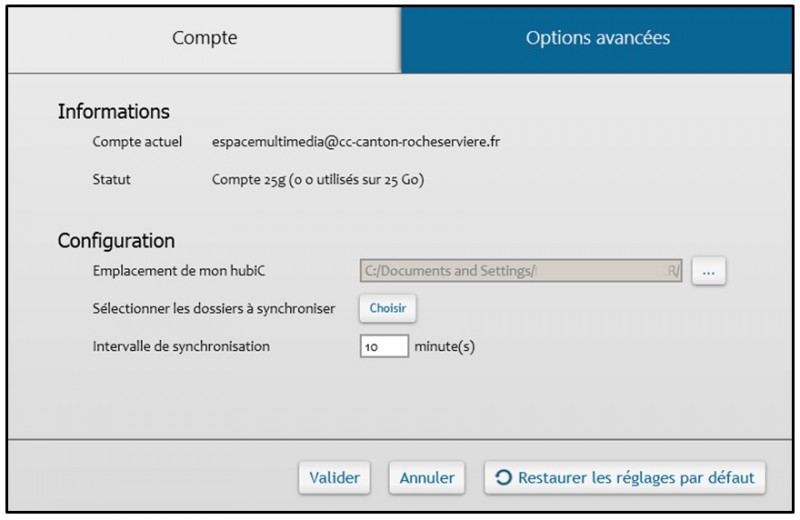

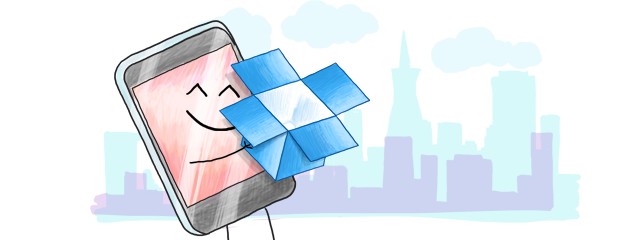





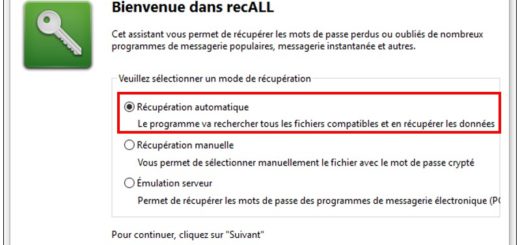

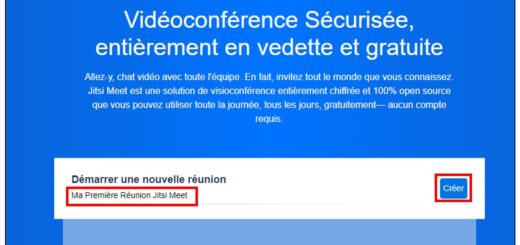

bonjour
j’ai installé hubic, j’ai la version payante à 100 go jusque là tout va bien
sauf que mon disque C est plein et qu’il me dit de changer la destination de la synchronisation
pouvez vous m’aider?
merci
Mais j’ai un nouveau problème, de plus en plus fréquent : quand je déplace un fichier sur un ordinateur, je me rends compte après des synchronisations que le fichier est dans le nouvel emplacement ET dans l’ancien emplacement. Celui qui est dans l’ancien emplacement date du jour oùj’ai fait le déplacement. C’est comme si c’était une copie.
C’est pareil avec les dossiers, que je retrouve en double.
Ayant un compte gratuit de 25go, occupé à 7% actuellement,
pourquoi ne puis-je pas y uploader un fichier video de 3,67go ?
L’upload progresse normalement, et recommence une fois terminé, sans pour cela être réalisé …
Donc impossible d’y stocker ce fichier.
Pourquoi ?
merci
Bonjour,
1)
Sur mes Androids j’utilise le gestionnaire de fichier Astro. Celui-ci a des connecteurs pour la plupart des clouds du marché (Dropbox ondrive google drive etc ) mais je ne vois pas comment lui ajouter la connexion à hubic.
Deuxieme question :
Sur le client Hubic Android comment accéder au contenu des sauvegardes ? Elles ne sont pas visibles ?
Cordialement
Bonsoir,
Après une mauvaise manipe, j’ai perdu mes fichiers qui étaient à l’interieur de hubic .
le petit nuage bleu est tjs d’actualité mais rien dedans et ne peux plus synchroniser.
j’aimerais savoir comment y remédier.
question peut etre toute bête pour certains mais je suis tellement maladroite que je n’ose plus trop farfouiller.
A vous relire
Merçi bien
J’ai supprimé des fichiers dans le dossier hubic sur mon ordinateur. Ils restent sur internet dans hubic sous forme d’un document qu’on ne peut plus lire. Si je les supprime ils reviennent et encombrent mes dossiers
vous semblez dire que la version gratuite limite la taille du fichier téléchargé
cela explique t’il le fait que je ne puisse ps télécharger en une fois
y a t’il un moyen de transférer sur hubic le contenu de son disque dur externe en une fois ?
merci
Synchronisation qui ne fonctionne plus après avoir renommé le dossier
Les modifications de fichiers depuis mon mobile ne s’enregistrent pas: j’ai bien l’icône enregistrer qui s’affiche, l’enregistrement semble s’effectuer normalement puis quand je reviens sur le fichier en question, il n’ a pas bougé.
Bonjour
Je souhaiterais copier en une seule opération un dossier complet avec tous ses sous-dossiers mais sur mon écran je n’ai accès qu’à deux choix : nouveau dossier ou ajouter des fichiers. Je clique sur « ajouter des fichiers » mais quand j’accède à la fenêtre pour ouvrir le dossier je ne peux le copier directement avec tout son contenu.
Comment faire ?
Merci de m’aider
La version gratuite 25 GO limite la taille des fichiers à 2GO.
Bonjour
je souhaiterais changer mon dossier synchronisé mais sans devoir re-telecharger l’ensemble de mes fichiers ?
Est-ce possible ? si oui est ce quelqu’un pourrait m »indiquer la manip ?
D’avance merci
Bonjour,
Dans le menu Fichier > Partager, dans la zone « qui à accès » cliquez sur « Modifier » puis « tous les utilisateurs disposant du lien » puis dans la zone » Accès : tout le monde (sans connexion) », choisir « Editeur »,
Il ne vous reste plus qu’à partager le lien,
Cordialement,
Bonjour,
Je souhaite partager un fichier avec des amis pour qu’ils le modifient. Or actuellement, le lien ne permet qu’une lecture seule. Comment puis je modifier le paramètre du fichier pour que tous puisse intervenir dessus ? Merci
peut-on changer l’emplacement de Hubic autrement dit j’ai une partition de mon disque dur et je l’ai installe sur le disque C
Je voudrai le mettre sur le disque D de mon ordinateur
est-ce possible
Est-il possible de charger de fichier sur Hubic sans pour cela les synchroniser sur l’ordinateur ? Le disque dur de mon ordinateur est plein et j’aimerais le nettoyer sans pour cela perdre mes fichiers.
Bonjour,
Je comprends vos remarques mais sachez que ce site n’a aucun lien avec OVH, le prestataire d’Hubic. L’objectif de ce tutoriel est simplement de préciser le fonctionnement de l’application. Merci de vous rapprocher d’OVH pour vos remarques sur l’utilisation d’Hubic,
Cordialement,
Bonjour,
au final HUBIC ne répond pas du tout au besoin comme un dropbox etc…
Car sur l’ordinateur on est obligé de dupliquer l’ensemble des fichiers à sauvegarder dans le répertoire « hubic » ce qui rend l’utilisation impossible pour de gros volume.
En gros je souhaite sauvegarder l’ensemble de « mes documents », je dois d’abord copier l’intégralité du dossier dans « hubic » et donc dupliquer le volume !!
Et surtout ensuite je passe mon temps à resynchroniser mon dossier « mes documents » avec le dossier « hubic »
Oui on peut changer le répertoire hubic racine par défaut mais ce n’est pas très souple, j’ai un autre répertoire sur mon disque à un autre endroit, impossible de le sauvegarder.
Il faut revoir l’appli pour que l’on puisse avoir plusieurs dossiers locaux synchronisés.
A bon entendeur…
Salut à tous!
Petite astuce : si vous souhaitez partager un dossier ou un fichier en particulier, il vous suffit de le sélectionner depuis votre navigateur (vous êtes logiquement connecté sur votre compte Hubic depuis le site), et vous cliquez sur « AUTRES ACTIONS » puis sur « Publier » via le menu déroulant qui s’affiche. Une fenêtre va s’ouvrir dans laquelle vous pourrez choisir le partage par mail, Facebook, Twitter, Google+. Vous pouvez également et simplement cliquer sur « Obtenir le lien » pour le partager où vous voulez (sur des forums par exemple). Il possible aussi de choisir la durée de validité du partage (5, 10 ou 30 jours).
Cdlt.
Bonjour,
Il faut bien redémarrer votre ordinateur après l’installation d’Hubic pour voir apparaître l’icone nuage bleu. Par défaut, Hubic synchronise toutes les 10 minutes, il est possible de modifier ce délai ou de lancer manuellement une synchronisation en effectuant un clic droit sur l’icone bleue puis synchroniser maintenant
Bonjour,
Il n’y a que le contenu du dossier Hubic qui est synchronisé, c’est donc à vous de venir créer vos propres dossiers au même niveau que les 3 dossiers créés par défaut (documents, images, vidéos). Vous pourrez ainsi sélectionner les dossiers à synchroniser.
Bonjour
l’option « dossiers a synchroniser » permet de choisir entre musique ou video mais ne permet pas de choisir les dossiers dans l’ordinateur a synchroniser. Si on possede des milliers de dossiers et que l’on ne veut pas les synchroniser tous comment faire ??
Bonjour, j’ai téléchargé Hubic et payé pour l’extension à 100 giga. Ma synchronisation a commencé et semble s’être stoppée, et l’icône bleue dont vous parlez n’est jamais apparue en bas à droite de mon écran. Savez vous comment la faire venir et vérifier si la synchronisation est en cours ou pas ? Merci d’avance.
Bonjour,
Il faut démarrer l’application Hubic sur votre ordinateur à partir du menu démarrer ou depuis l’icone présent sur votre bureau. L’icone nuage bleu apparaîtra alors en bas à droite à coté de l’heure.
Bonjour, je cherche à synchroniser un dossier entier et ses sous dossiers (profile de thunderbird pour être plus précis). Je ne trouve pas le « nuage bleu » qui permet de paramétrer ce choix. Vous pouvez m’aider ? Merci
Bonjour,
Contrairement à Dropbox, Hubic ne gère par les versions de fichiers et il n’est pas possible de récupérer un fichier supprimé.
Cordialement,
si l’on supprime un fichier peut on le récupérer après coup ?
Bonjour,
Il est tout à fait possible de choisir les dossiers à synchroniser en effectuant un clic droit sur l’icone nuage Hubic en bas à droite puis « Préférences ». Dans la zone configuration en face sélectionner les dossiers à synchroniser » cliquez sur « Choisir » pour personnaliser les dossiers à synchroniser.
Pourquoi ne peut on pas choisir plus précisément les dossiers à synchroniser ?
Bonjour,
Le transfert d’un dossier de l’ordinateur à Hubic fonctionne habituellement. Essayer de retenter l’opération.
Bonjour
Surement une question idiote… est-il possible de télécharger directement un dossier complet de l’ordinateur à Hubic? Parcs que lorsque j’essaye ça plante systématiquement quel que soit la taille du dit dossier.
Merci!
Bonjour,
Comme pour Dropbox, Hubic propose de un sélection des dossiers à synchroniser. Cette option est disponible en effectuant un clic droit sur l’icone Hubic (nuage en bas à droite) puis Préférences. Cliquez ensuite sur le bouton Choisir en face de l’option Sélectionner les dossiers à synchroniser.
Cordialement
Bonjour,
Je viens de copier des fichiers Documents et Photos sur hubic (100Go) à partir de mon PC bureau possédant un stockage conséquent => pas de problèmes de l’avoir en double.
Par contre, mon PC portable est de beaucoup plus petite capacité (128Go) et est tout de suite saturé lors de la synchronisation => ma question est la suivante : comment faire pour limiter le répertoire hubic SUR MON PORTABLE aux seuls fichiers « Documents » (10Go) et donc exclure les fichiers « photos » (90Go) ?
Merci d’avance
Bonjour,
Hubic synchronise vos photos entre votre disque dur et son serveur en ligne. La place occupée est donc identique à la fois en local sur votre ordinateur et en ligne, soit maximum 25Go pour un compte gratuit.
Cordialement,
Bonjour,
Une question toute bête :
je viens d’installer Hubic sur mon poste et ai déjà chargé beaucoup de photos –
Cela pèse-t-il sur la capacité totale du système (DISQUE DUR) ?
je vois diminuer avec frayeur la place libre dans ce disque dur…
Merci de votre réponse.
bonjour,
Est-il normal que le fait de renommer un répertoire déjà synchronisé soit si lent?
Bonjour,
Non, les fichiers insérés sur un compte Hubic gratuit (25Go) ne sont pas limités dans le temps et ne disparaissent pas au bout de 30jous.
Cordialement,
bonjour , apparemment les documents inseré dans le serveur hubic ne restent que 30 jours maximum !! ( pour la version gratuite !!) quelqu’un confirme t il ?
Je vous le conseille, je le préfère à DropBox.
Bonjour,
Vous pouvez en effet accéder à votre compte Hubic de n’importe quel ordinateur connecté. Il n’est pas nécessaire d’installer le client Hubic sur l’ordinateur utilisé.
Cdlt
bonjour,
je suis a la recherche d un site de stockage de photos pendant un long voyage. Une question, aurai je un acces a mon compte de n importe quel ordinateur dans le monde et pourrai je y deposer des photos? Ou faudra t il a chaque fois que je ré-installe hubic sur l ordinateur utilise ?
Merci
c’est le meilleur moyen de bossé à distance
Au mois de mai 2013, il semble qu’une nouveauté par rapport à ce tutoriel soit intervenue.
Pour stocker et synchroniser des fichiers (voir le paragraphe ci-dessus), l’application en ligne ne s’obtient plus en cliquant sur « Mon hubiC », mais en utilisant le lien « hubiC ». Celui-ci est placé discrètement en haut à droite de la page internet d’OVH référencée par le tutoriel, entre « Espace client » et « E-mails ».
Merci pour le tuto, j’avais l’ancien programme d’installé et il ne voulais plus s’ouvrir, avec le nouveau Hubic ça devient plus simple de sauvegarder ces fichiers.
ça permet de faire des tas de choses! vraiment, ça me tente